- 系统
- 教程
- 软件
- 安卓
时间:2021-09-17 来源:u小马 访问:次
YY语音如何设置超大字体?YY语音是中国最大的视频直播软件,YY语音致力于打造全民娱乐的互动直播平台,以多样的美女互动、优质的直播内容、极致的互动体验,满足用户音乐、舞蹈、户外等。今天Win10u小马官网小编给大家带来的是YY语音设置超大字体的技巧,希望大家会喜欢。
方法一、
首先我们打开运行YY语音
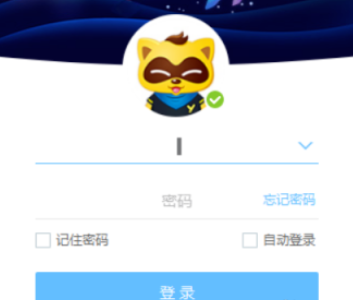
然后我们在随便进入一个频道
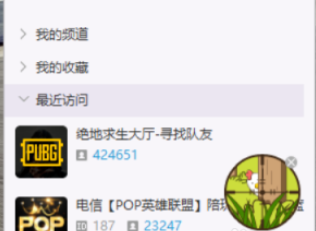
这时我们进入频道后,我们看到打字栏左上角处,点击这个A图标,进入字体设置
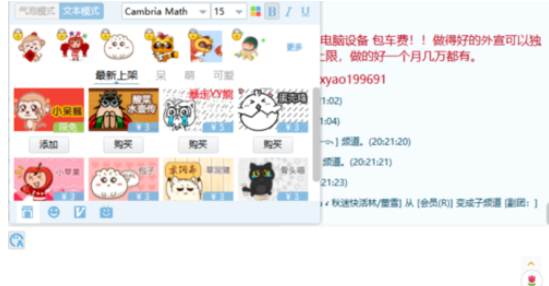
方法二、
点开字体设置后,我们可以看到有一个选择字体,
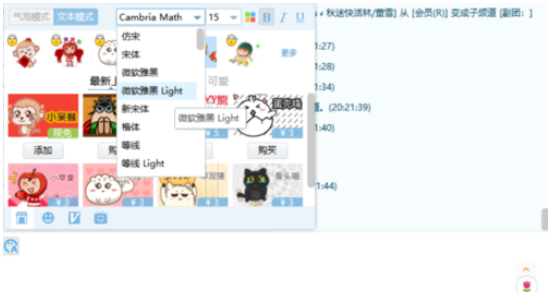
在打字栏打一段文字,打开选择字体 ,键盘上下键选择字体格式预览,
选择自己喜欢的字体,然后退出设置,就可以用自己喜欢的字体了。
是发出效果
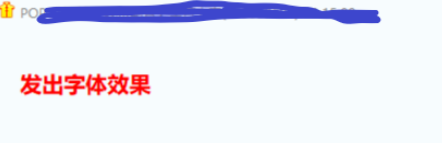
关于YY语音设置超大字体的技巧就给大家介绍完了,希望能对大家有所帮助。了解更多教程请继续关注u小马官网哦……





